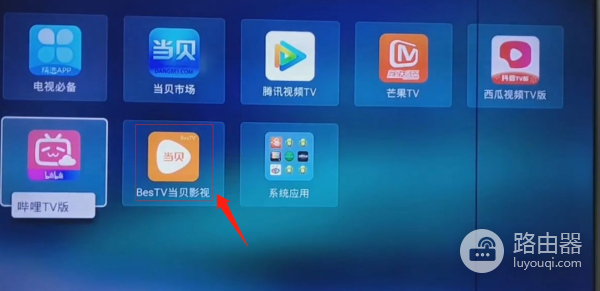河北联通创维E900机顶盒的刷机教程(电信创维e900机顶盒刷机教程)
今天给大家分享一期:河北联通创维E900机顶盒的刷机教程
这个机顶盒是白色的外观,后边是灰色的,看一下跟你机顶盒的样子一样吗,一定要注意:这个外观上不一样的话不能随便刷,当然型号也得能对上,以上两点都符合,才能按照我这种方法去刷机,否则的话有可能会把你的这个机顶盒给刷坏了,刷坏了以后就变成板砖了,那救起来就比较麻烦了!(仔细对比图一型号、外观)

河北联通创维E900
打开电视端,找到本地设置,进入本地设置需要一个密码,这个密码呢就是6321,一般情况下是这样,点击一下确定。

电视
进了这个界面之后,我们先找到其他设置,找到系统升级。
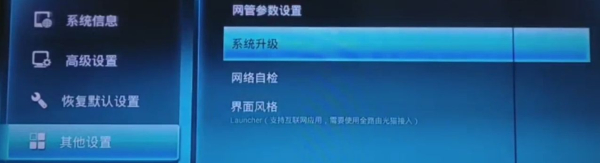
(划重点啊!这步操作不好的话,后边的事都没法往下进行。)网上许多这个教程刷不成功,就在于这一点,点击这个机顶盒遥控器上的右方向键,反复点、快速点、点上四五下,底下出来一个USB调试,点击一下确定。然后再点击一下确定,这个USB调制就打开了。

我们还需要去找一下网络,系统信息里边有个网络信息,把它点开,网络信息底下,看一下IP地址,我们需要这个IP地址:192.168.0.103,(你的IP和我的不一样,以你看到的为主,我这里只是拿我电脑举例)然后你把这个记下来,接下来我们就去电脑上操作了。
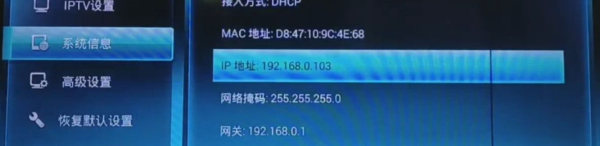
双击打开这个TV盒子,把刚才记得那个IP地址输入一下,或者点击一下自动搜索,这个机顶盒已经连接上了,这里显示我们这个E900的型号。

现在安装应用,点击安装APP,或者直接把刚才那个拖过来,安装第一个给他往里边一拖,安装是否获得一个权限?点击“是”就行,100%就完成了。然后我们再把第二个拖进去,点击一下“是”,等安装完成之后,我们去这个盒子里边看一下。
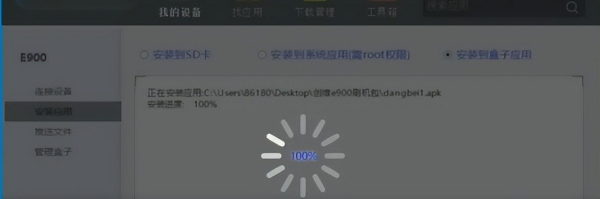
找到管理盒子,两个文件已经都传输了过来,打开工具箱,点击一下重启设备,然后这个机体盒就重启了,我们电脑端刷机已经完成了,也就是这个机顶盒已经刷机成功。
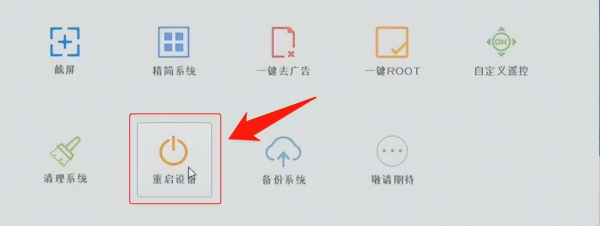
进来以后就是这么个桌面,里边可以下载很多的软件,大家有需要的话像西瓜视频,都可以去下载。

给大家重点推荐一下这个TV当贝影视,里边有许多的电影片源也不错,不像许多APP,里边虽然也有一些免费片源,都不怎么好,要不就特别老。这个里边相对而言还可以,大家可以去下载一下。